
கீழே விவரிக்கப்பட்டுள்ள வழிமுறைகளுக்கு தேவையான முக்கிய விஷயம், குறைந்தபட்சம் 8 ஜிகாபைட்ஸின் ஒரு ஃபிளாஷ் டிரைவ் அளவு மேக் (அதை செய்ய எப்படி விவரித்தார்), OS X இல் நிர்வாகி உரிமைகள் மற்றும் எல் கேபிடன் அமைப்பை பதிவிறக்க திறன் ஆகியவற்றை வடிவமைக்கப்பட்டுள்ளது ஆப் ஸ்டோர்.
ஃப்ளாஷ் டிரைவ் தயாரித்தல்
முதல் படி குவிட் பிரிவுகளைப் பயன்படுத்தி ஒரு வட்டு பயன்பாட்டைப் பயன்படுத்தி USB ஃப்ளாஷ் டிரைவை வடிவமைக்க வேண்டும். வட்டு பயன்பாட்டை இயக்கவும் (ஸ்பாட்லைட் தேடலைப் பயன்படுத்த எளிதானது நிரல்களில் காணலாம் - பயன்பாடுகள்). பின்வரும் வழிமுறைகளை ஃபிளாஷ் டிரைவிலிருந்து அனைத்து தரவும் நீக்கவும்.
இடது பக்கத்தில், இணைக்கப்பட்ட யூ.எஸ்.பி டிரைவ் தேர்ந்தெடுக்கவும், "Erase" தாவலுக்கு (OS X Yosemite மற்றும் முந்தையதிலும்) செல்லவும் அல்லது "Erase" பொத்தானை (OS X El Capititan இல்) சொடுக்கவும், OS X நீட்டிக்கப்பட்ட (பத்திரிகை) வடிவம் மற்றும் Schema Guid பிரிவுகள், வட்டு லேபிள் (லத்தீன் பயன்படுத்த இல்லாமல், இடைவெளிகளைப் பயன்படுத்தவும்) குறிப்பிடவும், "Erase" என்பதைக் கிளிக் செய்யவும். வடிவமைப்பு செயல்முறை காத்திருக்கவும்.

எல்லாம் வெற்றிகரமாக சென்றால், நீங்கள் தொடரலாம். நீங்கள் கேட்கப்படும் லேபிள் நினைவில், அது அடுத்த படியில் கைக்குள் வரும்.
OS X El Capititan ஐ ஏற்றுதல் மற்றும் ஒரு ஏற்றுதல் ஃப்ளாஷ் டிரைவ் உருவாக்குதல்
அடுத்த நடவடிக்கை - ஆப் ஸ்டோருக்கு சென்று, OS X எல் கேப்டனைக் கண்டறிந்து, "பதிவிறக்க" என்பதைக் கிளிக் செய்து, பதிவிறக்கத்தை முடிக்க எதிர்பார்க்கிறீர்கள். மொத்த அளவு 6 ஜிகாபைட் ஆகும்.
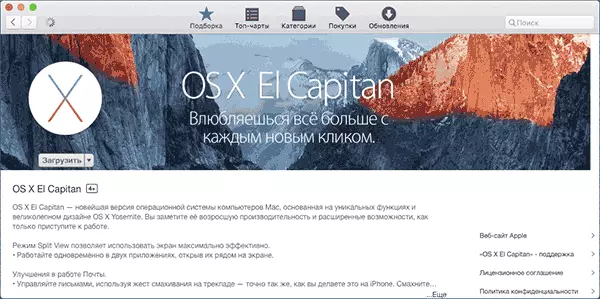
நிறுவல் கோப்புகள் பதிவிறக்கம் செய்யப்பட்ட பிறகு மற்றும் OS X 10.11 நிறுவல் அமைப்புகள் சாளரம் திறக்கும், அதற்கு பதிலாக "தொடரவும்" அழுத்தவும் தேவையில்லை, அதற்கு பதிலாக, சாளரத்தை மூட (மெனுக்கள் அல்லது CMD + Q வழியாக).
OS X El Capitan Boot Flash Drive இன் உருவாக்கம் தயாரிப்பில் உள்ள CreateinstallMedia பயன்பாட்டைப் பயன்படுத்தி முனையத்தில் செய்யப்படுகிறது. முனையத்தை இயக்கவும் (மீண்டும், ஸ்பாட்லைட் தேடுவதன் மூலம் இதை செய்ய வேகமாக உள்ளது).
முனையத்தில், கட்டளையை உள்ளிடவும் (இந்த குழுவில் - Bootusb. - நீங்கள் வடிவமைக்கும் போது நீங்கள் குறிப்பிட்டுள்ள வட்டு USB லேபிள்):
Sudo / applications / install \ \ \ \ \ \ \ \ \ el \ \ \ el \ l \ capitanents/resources/createinstallmedia -volume / volumes / Bootusb. -அறிவிப்பு பாத் / பயன்பாடுகள் / நிறுவவும் \ OS \ \ \ \ el \ capititan.app -naintionation
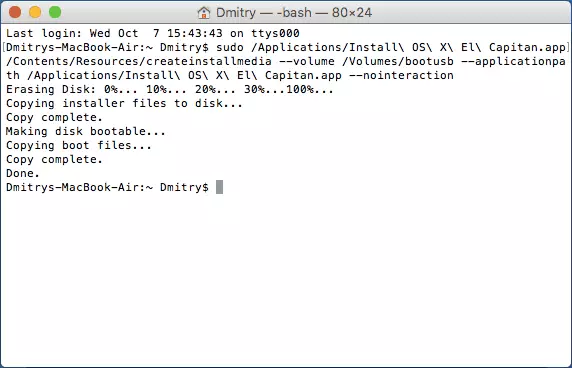
நீங்கள் "நிறுவி கோப்புகளை வட்டு நகலெடுக்கும் ..." செய்தியை நீங்கள் காண்பீர்கள், அதாவது கோப்புகள் நகலெடுக்கப்படும் பொருள், மற்றும் நகல் செயல்முறை தன்னை நீண்ட நேரம் எடுக்கும் (USB 2.0 க்கு சுமார் 15 நிமிடங்கள்). பூர்த்தி மற்றும் செய்தி "முடிந்தது" நீங்கள் முனையத்தை மூடிவிடலாம் - Mac இல் எல் கேபிடன் நிறுவும் ஏற்றுதல் ஃப்ளாஷ் டிரைவ் தயாராக உள்ளது.
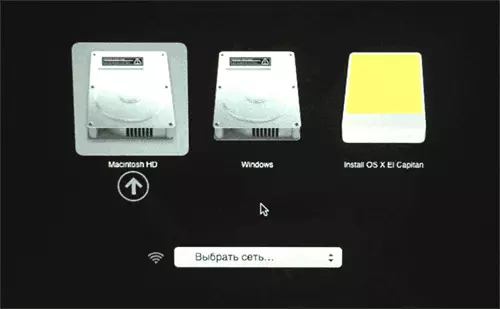
நிறுவப்பட்ட USB டிரைவிலிருந்து துவக்க பொருட்டு, நிறுவ அல்லது உங்கள் மேக் இயக்கும்போது அல்லது திரும்பும்போது, பதிவிறக்க சாதனத் தேர்வு மெனுவில் தோன்றும் விருப்பத்தை (ALT) விசையை அழுத்தவும்.
